手机如何敲击鼠标,随着科技的不断进步和智能手机的日益普及,手机已经成为我们生活中不可或缺的一部分,尽管手机屏幕越来越大且触控功能越来越灵敏,仍有一些特定的操作需要使用鼠标和键盘来完成。幸运的是现在有了一种简单有效的方法,可以将手机与鼠标和键盘连接起来,以更便捷地完成各种任务。今天我将为大家介绍手机如何通过连接鼠标和键盘来提升操作体验的方法。
手机连接鼠标和键盘方法
具体方法:
1. 首先,确保智能手机有OTG功能。OTG是On-The-Go的意思,是近年发展起来的技术,主要应用于各种不同的设备或移动设备间的联接,进行数据交换。特别是便携式移动设备、移动电话、消费类设备。手机的OTG功能可以实现外接鼠标、键盘和U盘的功能。

2. 现在来看看怎么连接吧,以小米2S手机为例,需要一根适用于该手机的OTG线,线的一端可以插到手机上,另一端可以连接其他设备。


3. 连接鼠标到手机,注意初次使用一定要先将无线鼠标接收器或有限鼠标USB插入到otg线上。再连接到手机上,防止可能初次识别不到。等识别后,界面上会出现箭头。

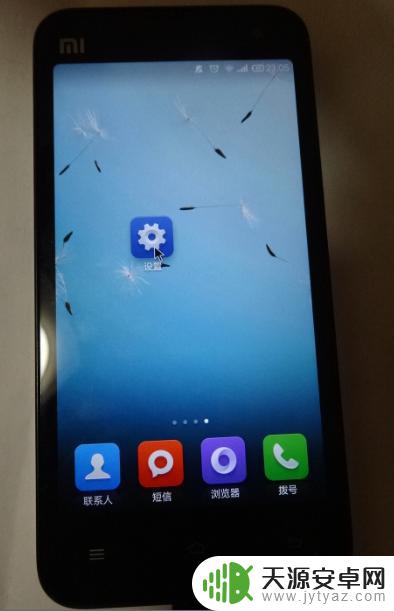
4. 鼠标键的使用,鼠标键跟手机上的功能键对应,左键单击为选中状态,可以出现选择对话框;双击鼠标滚轮为手机上的Home键,返回到初始界面;单击鼠标右键为返回键,按中滚轮左右拖动可进行界面的切换,
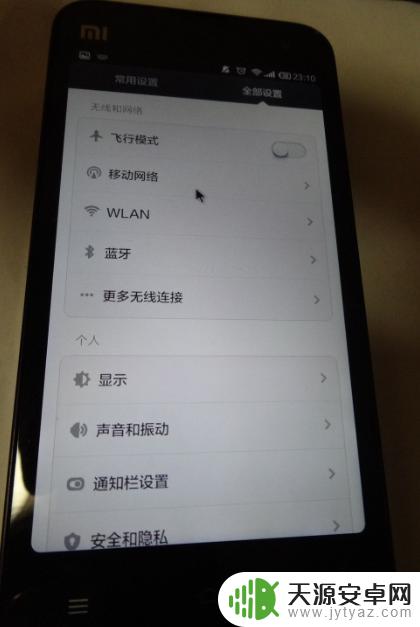

5. 学会了鼠标的使用,可以再连接键盘试一试,连接到键盘后,会出现选择输入法和选择键盘布局,选择一种输入法,并选择键盘布局。
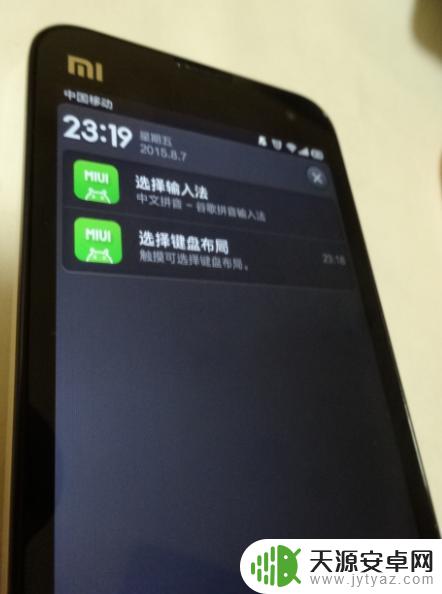
6. 选择键盘布局的时候,会出现连接键盘的型号,以所使用的这款键盘为例,单击键盘。
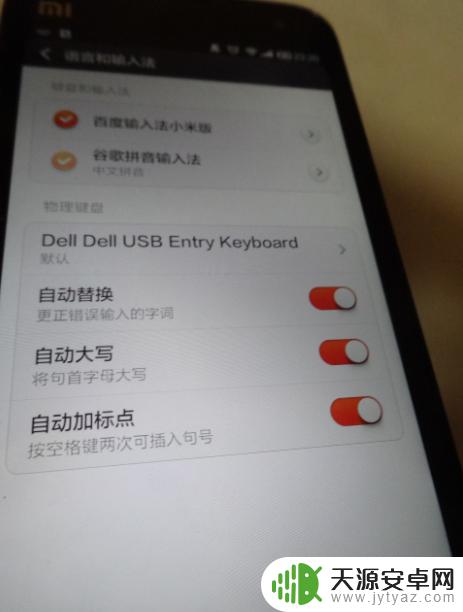
7. 单击键盘后,选择一种键盘布局,如常见的US,可以根据自己使用的语言情况来选择。
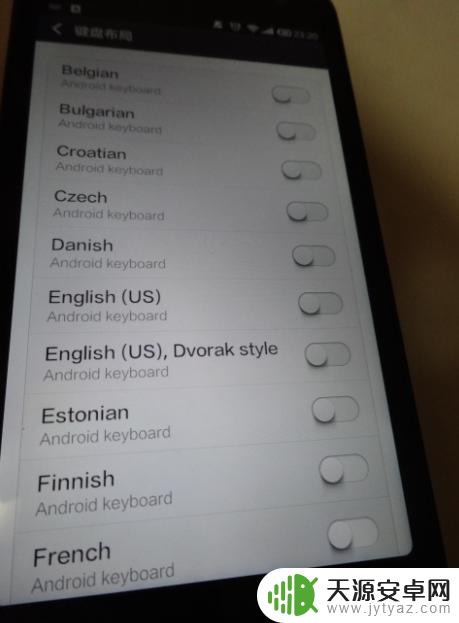
8. 现在就可以写短信息看看了,非常方便使用,打字速度很快,这对写word 制作PPT是很有帮助的。
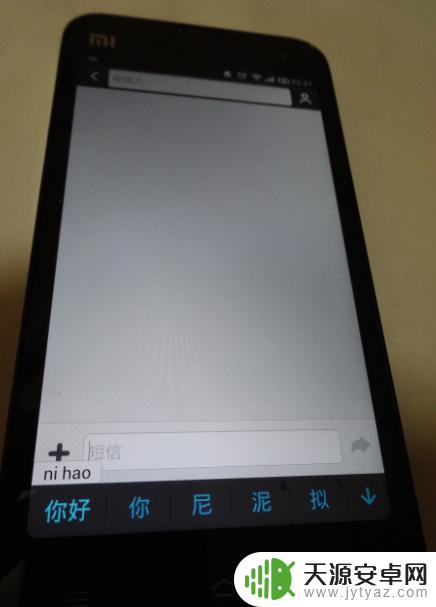
9. 除了连接鼠标和键盘,还可以连接U盘。将U盘插入上后,会显示USB存储设备已连接,单击该对话框,单击左上角存储设备的下拉箭头,就出现了USB存储器,就可查看上面的内容了。
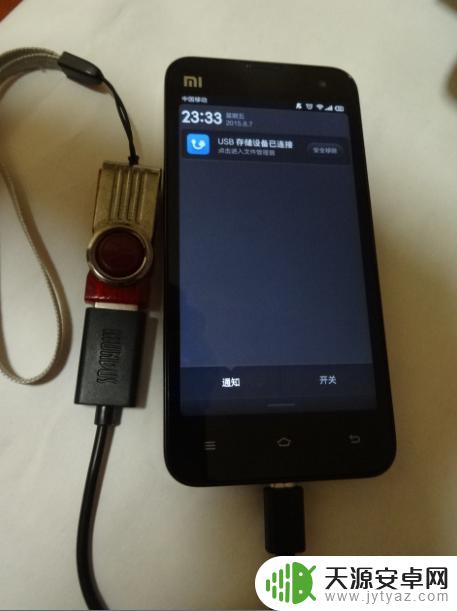
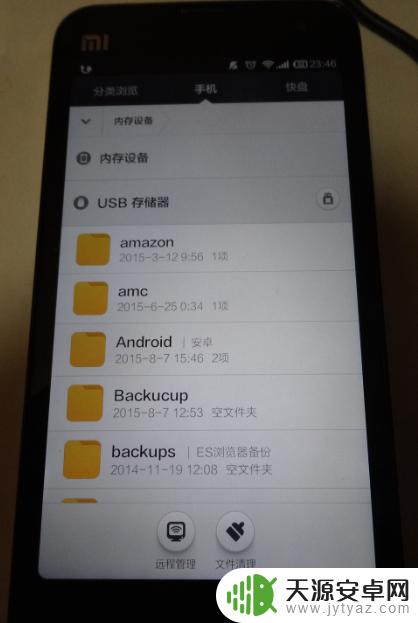
10. 通过这根otg线,就可以把一个手机变成一个PC了,可以试试哦。

以上是关于如何用手机敲击鼠标的全部内容,如果你遇到类似情况,请参考我的方法进行处理,希望对大家有所帮助。










